多余的启动项系统服务容易给自己的电脑造成负担,因此关闭之后可以更加的流畅,而我们下面所带来的的就是win101909怎么关闭多余的启动项系统服务的相关教程,帮助你们进行关闭。
1、首先 右击左下角开始,然后点击“运行”。
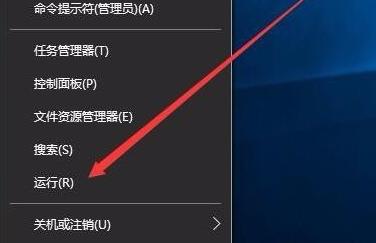
2、在运行中输入代码“MSConfig”。
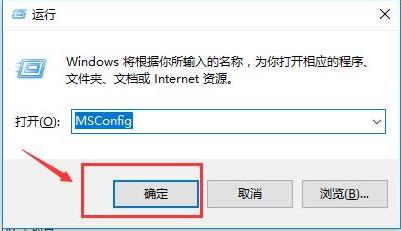
3、然后点击“启动”选择“打开任务管理器”。
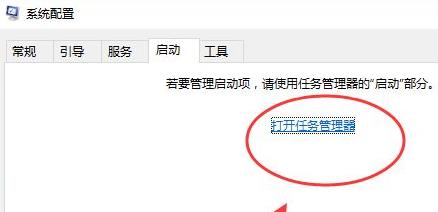
4、然后进入任务管理器。
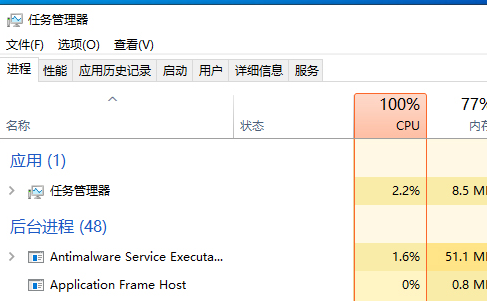
5、最后在任务管理器“启动”选项卡下找到多余的启动项,并将之关闭即可。
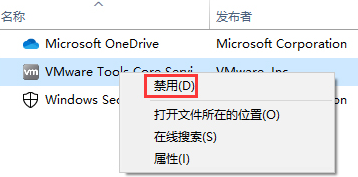
以上是教你如何关闭不必要的开机启动项和系统服务的详细内容。更多信息请关注PHP中文网其他相关文章!




